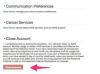Microsoft Excel помага на потребителите да създават смислени диаграми, за да визуализират данните си от електронни таблици, като автоматично извеждат някои от елементите на диаграмата.
Кредит на изображението: Halfpoint/iStock/GettyImages
Microsoft Excel помага на потребителите да създават смислени диаграми, за да визуализират данните си от електронни таблици, като автоматично извеждат някои от елементите на диаграмата. Имената на легенди се създават автоматично от съдържанието на клетката над реда или колоната с данни, използвани за диаграмата. Ако не ви харесва името на легендата по подразбиране, има няколко начина в Excel да промените текста на легендата и да персонализирате външния му вид.
Показване на легендата на Excel на диаграмата
Легендата е включена в диаграма на Excel, за да обясни какъв тип данни се показват в определен цвят. Състои се от малък квадрат, показващ цвета и описателния текст. Например, диаграма, която сравнява продажбите за три различни години, може да има легенда, която показва кой цвят в диаграмата представлява всяка година.
Видео на деня
Първият път, когато създадете диаграма, легендата може да не се покаже. Можете да коригирате това, като изберете цялата диаграма и щракнете върху бутона със знак плюс, който се показва вдясно от диаграмата, след което включете Легенди от Елементи на диаграма меню. Можете също да кликнете върху малката черна стрелка вдясно от Легенди бутон, за да видите опциите за местоположението на легендата на диаграмата.
Редактиране. Легендата в Excel
Да речем, че имате колона с парични стойности в Excel със заглавие „Спечелени“ в горната част на колоната. Ако изберете цялата колона, включително заглавието, когато изберете стойности за диаграмата, тогава текстът на заглавието ще се използва за легендата за оста, която представлява колоната с данни. Ако редактирате текста в клетката, текстът на легендата ще се актуализира. Ако текстът, който ще се използва за легендата, не може да бъде намерен в горната клетка на вашата колона, ще видите легенда по подразбиране като „Серия 1“.
Използване на диалоговия прозорец за избор на източник на данни
Ако промените името на серия в Excel, това ще промени и легендата. За достъп до Изберете източник на данни диалогов прозорец и редактирайте името на серията, изберете вашата диаграма и използвайте десния бутон на мишката, за да изберете Изберете Данни от менюто. В Изберете източник на данни се показва диалогов прозорец. Вие също ще намерите Изберете Данни в раздела Дизайн на инструменти за диаграма, когато е избрана диаграмата.
В диалоговия прозорец изберете името на легендата, което искате да промените, от Записи на легенда (серия) списък вляво на диалоговия прозорец и след това щракнете върху редактиране бутон. В Редактиране на серия диалогов прозорец, въведете ново име в Име на серия текстово поле и след това щракнете Добре да изхвърлите кутията. След като щракнете Добре в Изберете източник на данни диалогов прозорец името на легендата на диаграмата ще се актуализира. Промяната на името на легендата с диалоговия прозорец няма да промени текста в колоната, която съдържа вашите данни.
Форматиране на легенда на Excel
След като легендата се покаже на диаграма на Excel, има няколко опции за промяна на външния й вид. Ако щракнете с десния бутон върху легендата, можете да изберете Шрифт от менюто и използвайте Шрифт диалогов прозорец, за да промените типа на шрифта, размера, цвета и да добавите текстови ефекти като подчертаване и зачертаване. Изберете Легенда за форматиране след щракване с десен бутон, за да се покаже Легенда за форматиране панел със задачи.
В Легенда за форматиране Панелът на задачите има три секции с опции за форматиране. Първият раздел, Попълване и линия, ви позволява да запълните фона на текста на вашата легенда и да добавите рамка. Вторият раздел, Ефекти, ви позволява да направите легендата да се откроява с визуални ефекти като сянка и сияние. Третият раздел, Опции за легенда, ви позволява да контролирате местоположението, където легендата се появява на диаграмата. Когато промените опция в прозореца на задачите Форматиране на легендата, ще видите незабавна промяна във вашата диаграма.